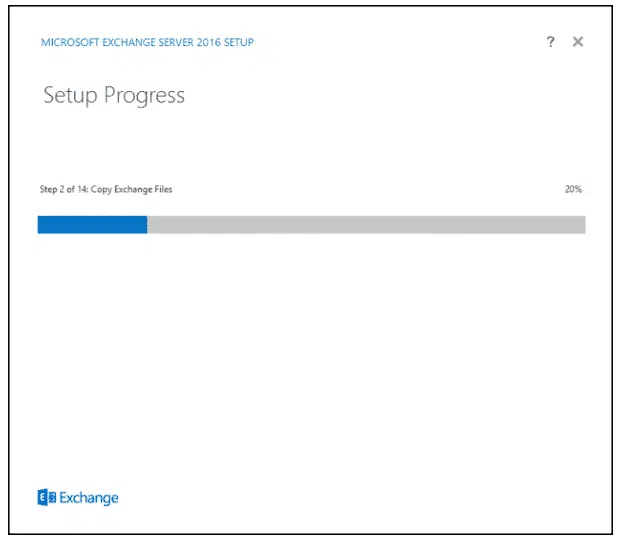VPS Directadmin là gì? Hướng dẫn sử dụng DirectAdmin cho VPS
Thịnh Văn Hạnh
25/12/2025
2584 Lượt xem
Chia sẻ bài viết
Trong bối cảnh website ngày càng đòi hỏi hiệu suất cao, chi phí tối ưu và khả năng quản trị linh hoạt, VPS DirectAdmin đang trở thành lựa chọn hàng đầu cho cá nhân, doanh nghiệp nhỏ và cả reseller hosting. Vậy VPS DirectAdmin là gì, vì sao ngày càng nhiều người chuyển từ cPanel sang DirectAdmin, và liệu đây có phải là giải pháp phù hợp cho bạn?
Bài viết dưới đây sẽ giúp bạn hiểu rõ từ khái niệm, ưu – nhược điểm, cách sử dụng cho đến cấu hình khuyến nghị, để đưa ra quyết định chính xác nhất.
Tóm Tắt Bài Viết
VPS DirectAdmin là gì?
VPS DirectAdmin là dịch vụ máy chủ ảo (Virtual Private Server) được cài đặt sẵn DirectAdmin – một control panel quản trị hosting phổ biến, cho phép người dùng quản lý toàn bộ hệ thống VPS thông qua giao diện web trực quan.
Thay vì phải thao tác hoàn toàn bằng dòng lệnh Linux phức tạp, DirectAdmin giúp đơn giản hóa các công việc như:
- Quản lý domain và subdomain
- Tạo và cấu hình email theo tên miền
- Quản lý database (MySQL / MariaDB)
- Cài đặt SSL miễn phí (Let’s Encrypt)
- Theo dõi tài nguyên CPU, RAM, dung lượng ổ đĩa
Nhờ đó, VPS DirectAdmin trở thành giải pháp vừa mạnh mẽ như VPS, vừa dễ dùng như shared hosting, rất phù hợp cho người muốn nâng cấp hiệu suất website nhưng không muốn quá “đụng sâu” vào kỹ thuật.

DirectAdmin hoạt động như thế nào trên VPS?
DirectAdmin hoạt động như một lớp quản lý trung gian giữa người dùng và hệ điều hành của VPS (thường là Linux như AlmaLinux hoặc Rocky Linux).
Cụ thể, DirectAdmin sẽ:
- Cung cấp giao diện quản trị web-based để thao tác trực tiếp trên trình duyệt
- Tự động hóa các tác vụ phức tạp như tạo virtual host, cấu hình web server, email server
- Phân quyền rõ ràng theo 3 cấp: Admin – Reseller – User
- Kết nối và quản lý các dịch vụ nền tảng như Apache/Nginx/LiteSpeed, PHP, MySQL
Nhờ cơ chế này, người dùng có thể quản trị VPS một cách nhanh chóng, an toàn và giảm thiểu rủi ro sai sót, ngay cả khi không phải là quản trị viên hệ thống chuyên nghiệp.
VPS DirectAdmin phù hợp với đối tượng nào?
VPS DirectAdmin được đánh giá là giải pháp linh hoạt, phù hợp với nhiều nhóm người dùng khác nhau, bao gồm:
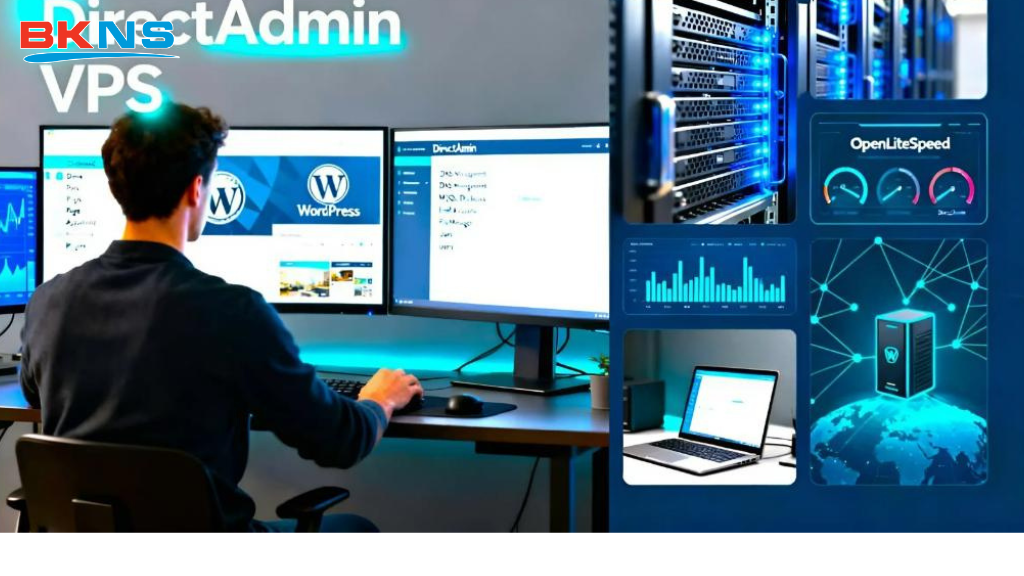
- Chủ website cá nhân và blogger
Muốn website ổn định hơn shared hosting nhưng vẫn dễ quản lý. - Freelancer, web designer, web developer
Cần môi trường quản lý nhiều website khách hàng trên cùng một VPS. - Doanh nghiệp nhỏ và vừa
Muốn xây dựng hệ thống website, email doanh nghiệp với chi phí hợp lý. - Reseller hosting
DirectAdmin có chi phí thấp, phân quyền rõ ràng, rất phù hợp để bán lại hosting. - Người chuyển từ cPanel sang giải pháp tiết kiệm hơn
Đặc biệt sau khi cPanel tăng giá bản quyền, DirectAdmin trở thành lựa chọn thay thế phổ biến.
Vì sao VPS DirectAdmin ngày càng được ưa chuộng?
Trong vài năm gần đây, DirectAdmin chứng kiến sự tăng trưởng mạnh mẽ về người dùng. Nguyên nhân đến từ sự cân bằng hoàn hảo giữa chi phí – hiệu năng – độ đơn giản.
Giao diện đơn giản, dễ sử dụng
DirectAdmin nổi tiếng với giao diện nhẹ, rõ ràng và dễ làm quen. Người mới có thể sử dụng thành thạo chỉ sau vài giờ, trong khi người có kinh nghiệm vẫn đánh giá cao sự gọn gàng và tốc độ xử lý nhanh.
Chi phí thấp hơn cPanel
Sau khi cPanel thay đổi chính sách giá theo số lượng tài khoản, DirectAdmin trở thành giải pháp thay thế tiết kiệm hơn rất nhiều. Chi phí bản quyền DirectAdmin thường thấp hơn từ 3–5 lần so với cPanel.
Hiệu suất và độ ổn định cao
DirectAdmin sử dụng ít tài nguyên hệ thống, giúp VPS:
- Chạy mượt hơn
- Tối ưu RAM & CPU
- Phù hợp với VPS cấu hình vừa và nhỏ
VPS DirectAdmin dùng cho những mục đích nào?
Nhờ chi phí hợp lý, dễ sử dụng và hiệu năng ổn định, VPS DirectAdmin được ứng dụng trong nhiều mục đích khác nhau, từ cá nhân đến doanh nghiệp. Dưới đây là các trường hợp sử dụng phổ biến nhất.
VPS DirectAdmin cho cá nhân làm website
VPS DirectAdmin là lựa chọn rất phù hợp cho cá nhân có kiến thức cơ bản về hosting, muốn toàn quyền kiểm soát website thay vì dùng shared hosting.
Phù hợp với: Blog cá nhân, Website giới thiệu, Website WordPress, Website học tập, thử nghiệm dự án.
VPS DirectAdmin cho doanh nghiệp nhỏ và vừa
Với doanh nghiệp SME, VPS DirectAdmin đáp ứng tốt nhu cầu vận hành website ổn định nhưng vẫn tiết kiệm chi phí.
VPS DirectAdmin cho freelancer và agency thiết kế web
Freelancer và agency thường cần quản lý nhiều website cho khách hàng khác nhau, và VPS DirectAdmin làm rất tốt vai trò này.
Có thể dùng để:
- Tạo hosting riêng cho từng khách hàng
- Phân quyền truy cập (admin / user / reseller)
- Quản lý tập trung nhiều dự án web
VPS DirectAdmin cho reseller hosting
DirectAdmin hỗ trợ mô hình reseller, cho phép bạn kinh doanh hosting trên nền VPS.
Với VPS DirectAdmin, bạn có thể:
- Tạo các gói hosting khác nhau
- Phân bổ tài nguyên cho từng user
- Quản lý khách hàng và website độc lập
Cấu hình VPS DirectAdmin khuyến nghị
Việc lựa chọn cấu hình VPS DirectAdmin phù hợp đóng vai trò quan trọng trong hiệu năng, độ ổn định và chi phí vận hành website. Nếu cấu hình quá thấp, VPS dễ quá tải; ngược lại, cấu hình quá cao sẽ gây lãng phí tài nguyên.
Dưới đây là các cấu hình VPS DirectAdmin khuyến nghị theo từng nhu cầu sử dụng.
Cấu hình VPS DirectAdmin cho 1–3 website
Phù hợp với blog cá nhân, website giới thiệu, website WordPress lưu lượng thấp.
Khuyến nghị tối thiểu:
- CPU: 1 Core
- RAM: 1–2 GB
- Ổ cứng: 20–30 GB SSD
- Băng thông: ≥ 1 TB/tháng
- Hệ điều hành: AlmaLinux / Rocky Linux
Phù hợp người mới bắt đầu, chi phí thấp.
Cấu hình VPS DirectAdmin cho 5–10 website
Phù hợp với doanh nghiệp nhỏ, freelancer quản lý nhiều dự án web.
Khuyến nghị:
- CPU: 2 Core
- RAM: 4 GB
- Ổ cứng: 40–60 GB SSD
- Băng thông: ≥ 2 TB/tháng
Đảm bảo VPS hoạt động ổn định, ít nghẽn tài nguyên.
Cấu hình VPS DirectAdmin cho agency và reseller hosting
Phù hợp với agency thiết kế web, reseller hosting quy mô nhỏ – vừa.
Khuyến nghị:
- CPU: 4 Core trở lên
- RAM: 8–16 GB
- Ổ cứng: 80–150 GB SSD hoặc NVMe
- Băng thông: ≥ 3 TB/tháng
Dễ mở rộng khi số lượng website tăng.
Cấu hình VPS DirectAdmin cho website lưu lượng cao
Dành cho website bán hàng, website có nhiều truy cập hoặc nhiều plugin nặng.
Khuyến nghị:
- CPU: 6–8 Core
- RAM: 16 GB trở lên
- Ổ cứng: NVMe tốc độ cao
- Băng thông: Không giới hạn hoặc ≥ 5 TB/tháng
Nên kết hợp cache (Redis, OPcache) để tối ưu hiệu suất.
Hướng dẫn sử dụng DirectAdmin cơ bản cho VPS
Dưới đây là quy trình cài DirectAdmin “chuẩn bài”, dễ làm và ít lỗi nhất
Bước 1. Login vào DirectAdmin
Sau khi đăng ký mua một VPS bạn sẽ nhận được một email gửi đầy đủ thông tin về đường link truy cập trang quản lý DirectAdmin, thông tin kết nối SSH gồm username và mật khẩu để truy cập.
Bước 2. Khám phá giao diện Admin Directadmin
Giao diện DirectAdmin được chia thành các khu vực với các chức năng khác nhau như hình minh họa phía dưới.
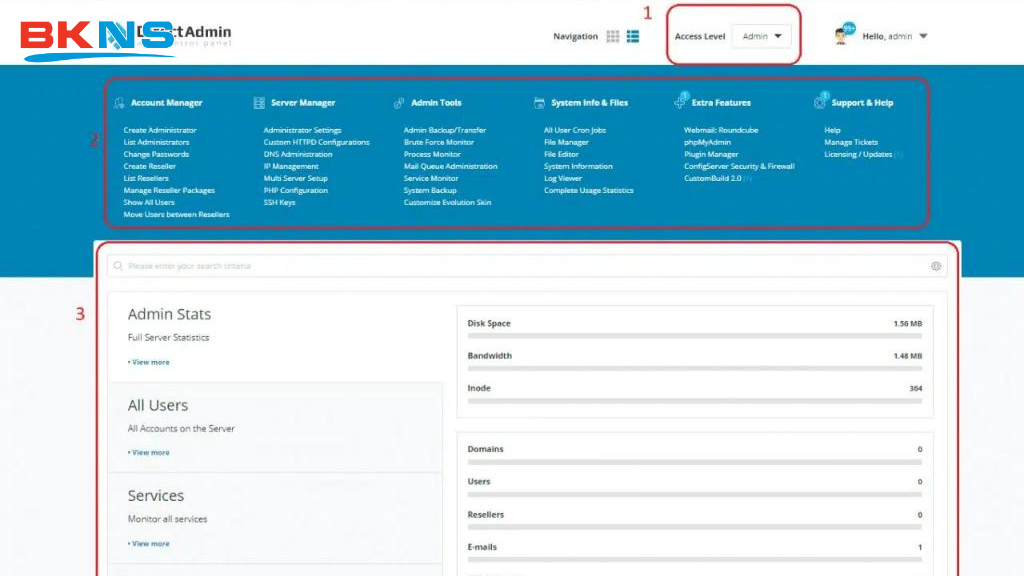
Trong đó:
- Khu vực nhận thông tin phân quyền hiện tại của bạn tại Panel quản trị
- Khu vực các chức năng quản lý có thể can thiệp tại quyền Admin
- Khu vực monitor show các thông tin liên quan tới phần cứng, các service đang chạy trên VPS.
Bước 3: Tạo reseller, hosting trên DirectAdmin – VPS linux
- Tạo reseller
Chọn Manage Reseller Packages > Create
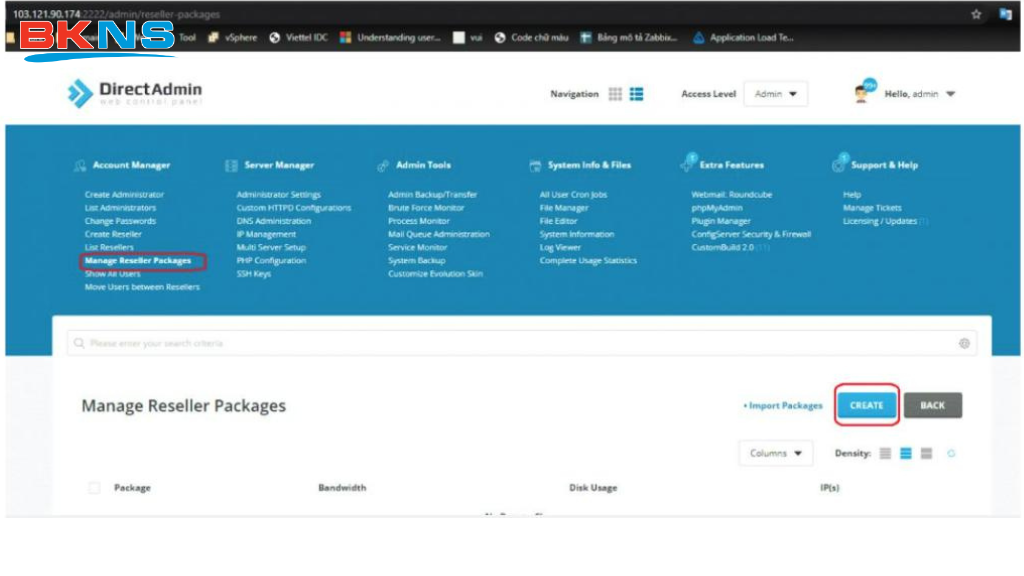
Để tạo tài khoản Reseller cho DirectAdmin quý khách cần tạo Packages để phân tài nguyên cho tài khoản Reseller tại các mục như hình
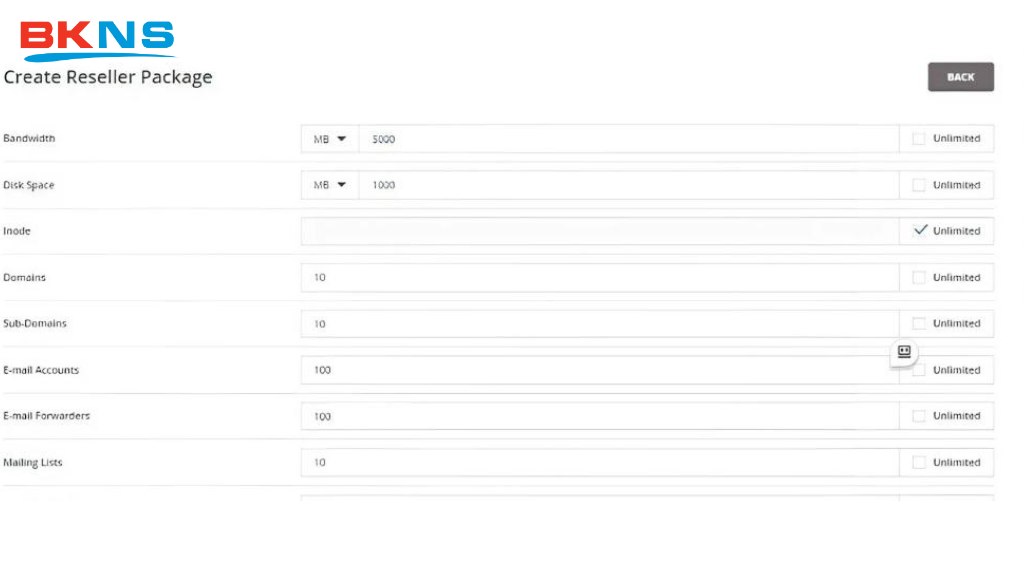
Tạo Packages để phân tài nguyên cho tài khoản Reseller tại các mục
Tài nguyên được phân cho tài khoản Reseller phụ thuộc các thông số setup tại các mục trên hình
Chọn List Resellers > Create Reseller
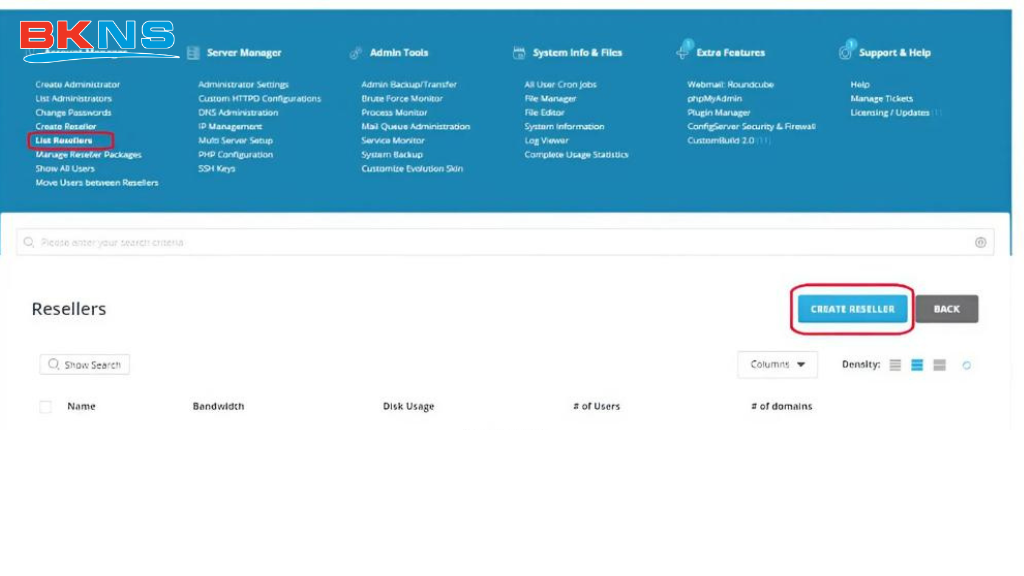
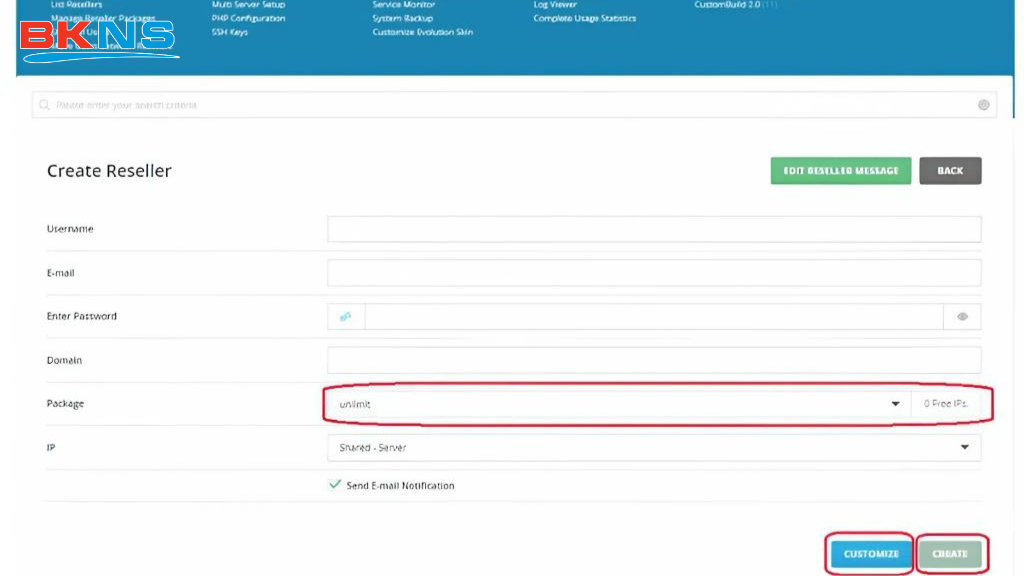
Tại giao diện tạo acc Reseller phần Package chúng ta có thể thay đổi chọn các gói Pakages đã tạo trc đó cho acc, có thể chọn Customize để thay đổi một số thông số tài nguyên của gói Package được chọn cho acc Reseller.
Chú ý: Sau khi tạo thành công tài khoản Reseller chúng ta cần login vào tài khoản Reseller và tạo User theo hướng dẫn dưới đây.
- Tạo user
Để tạo tài khoản User cho DirectAdmin chúng ta cần tạo Packages để phân tài nguyên cho User tại các mục như hình. Chọn Manage User Packages > Add Package
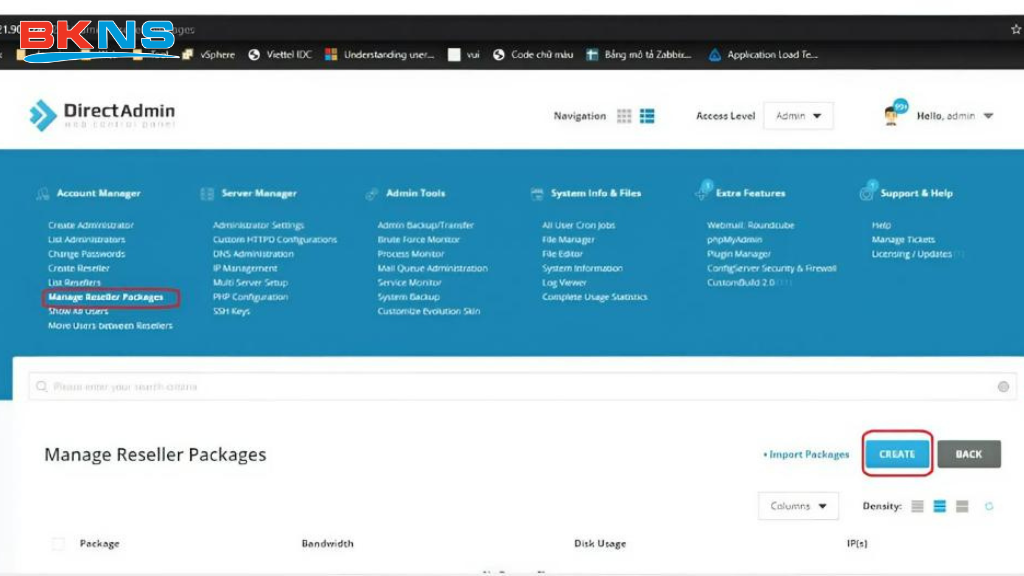
Chọn List Users > Create User
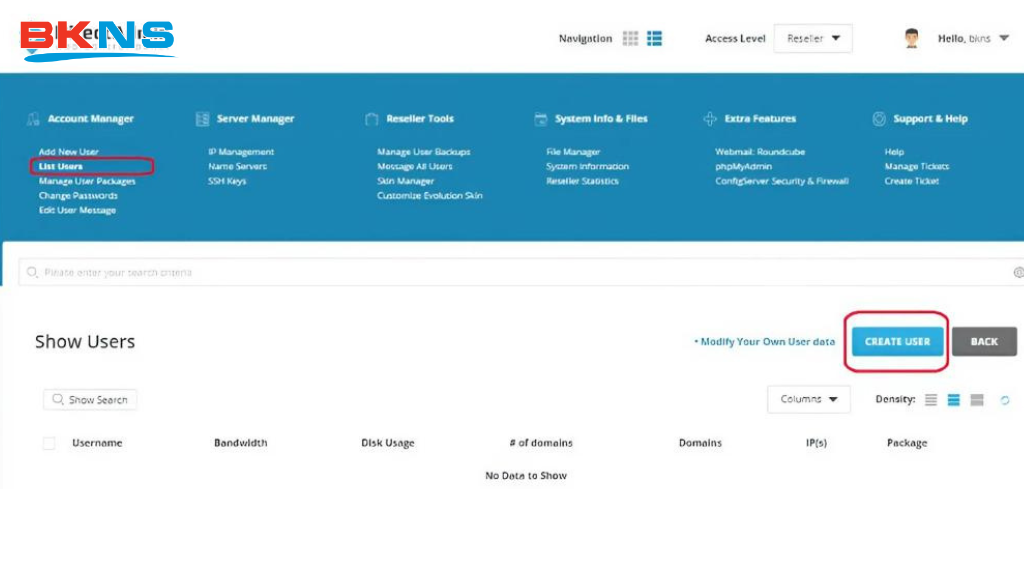
- Tài nguyên được phân cho tài khoản Reseler phụ thuộc các thông số setup tại các mục hình trên.
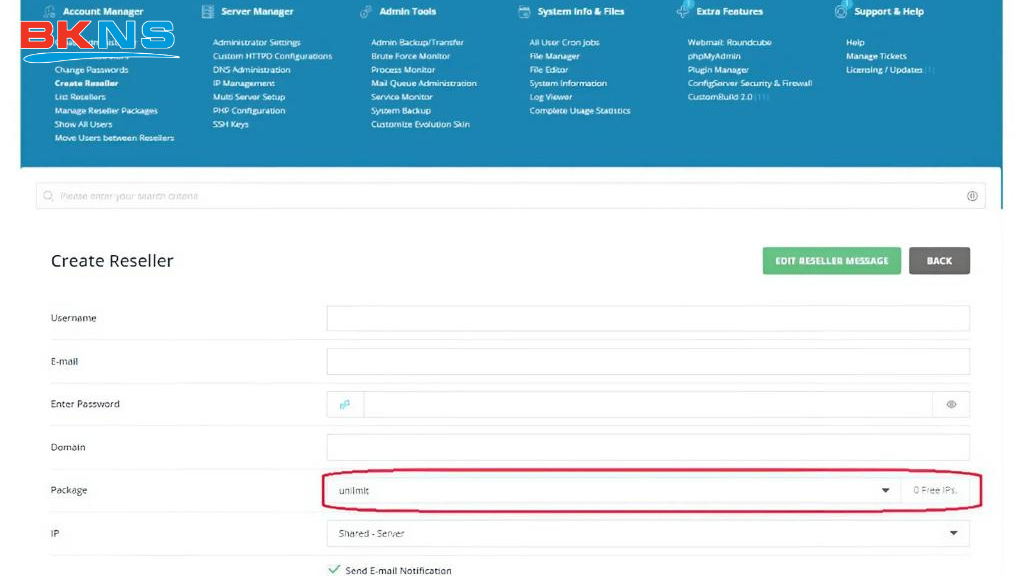
- Tại giao diện tạo User phần Package chúng ta có thể thay đổi chọn các gói Pakages đã tạo trc đó cho User, có thể chọn Customize để thay đổi một số thông số tài nguyên của gói Package được chọn cho User.
– Về hướng dẫn sử dụng User Directadmin chung ta sẽ cùng tham khảo một bài viết khác nhé.
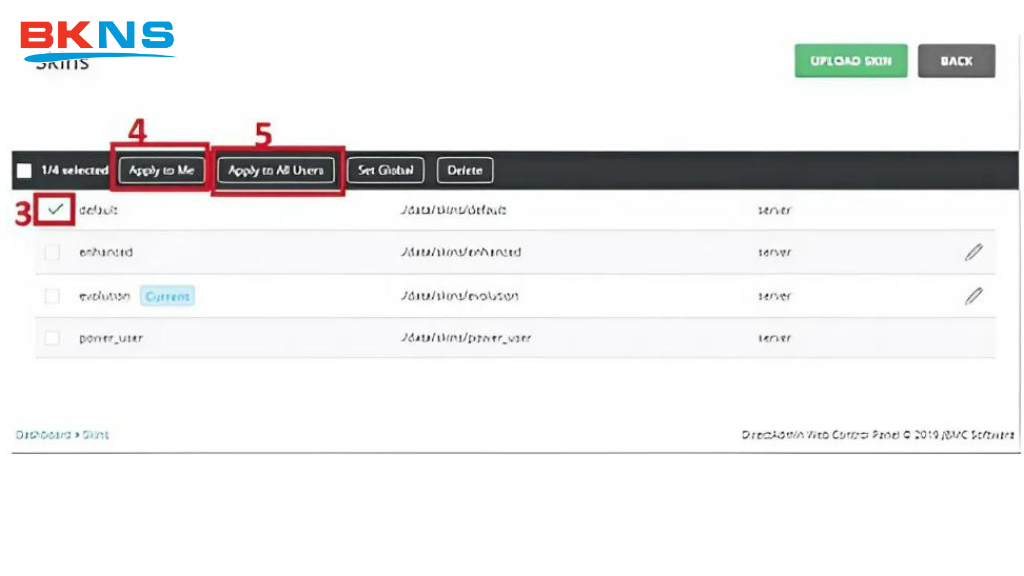
Hướng dẫn quản lý giao diện Directadmin
Hôm nay BKNS hướng dẫn quản lý giao diện Directadmin nhanh gọn, dễ dàng mà không phải ai cũng biết. Cùng khám phá ngay! Bước 1: Chuyển về Reseller Level và click “Skin Manager” Phải chuyển sang Reseller Level thì mới nhìn thấy phần quản lý giao diện (Skin) Bước 2: Chọn giao diện muốn … Đọc tiếp